win系统安装java9、JDK9、配置环境变量
1、通过百度找到Oracle官网
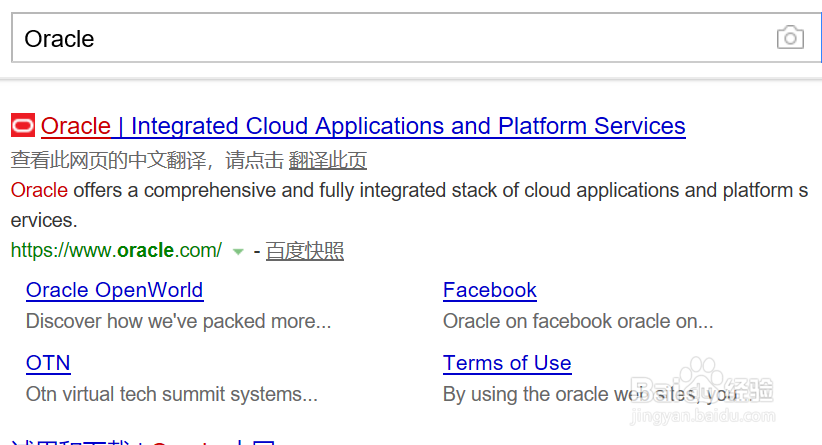
2、把鼠标放到官网主页的菜单按钮
然后依次选择,下载->java->所有java

3、点击java se
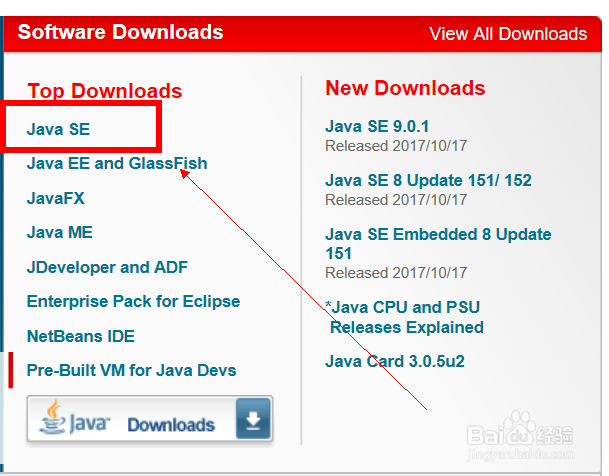
4、选择左边的JDK
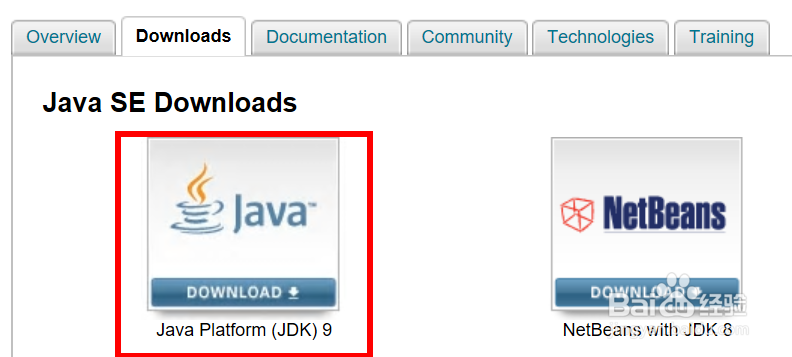
5、点击同意,然后点击exe文件下载,下载完成后,双击安装
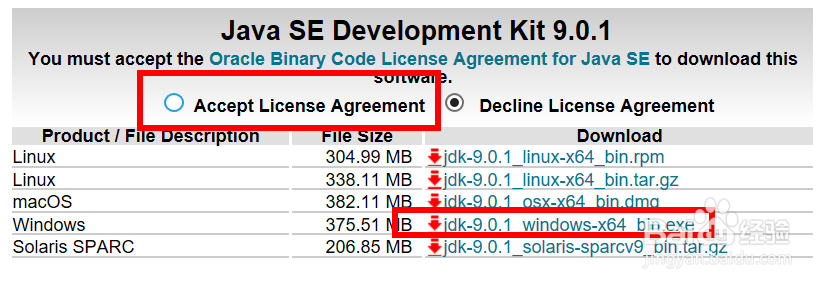
1、打开文件管理器,右击我的电脑,属性
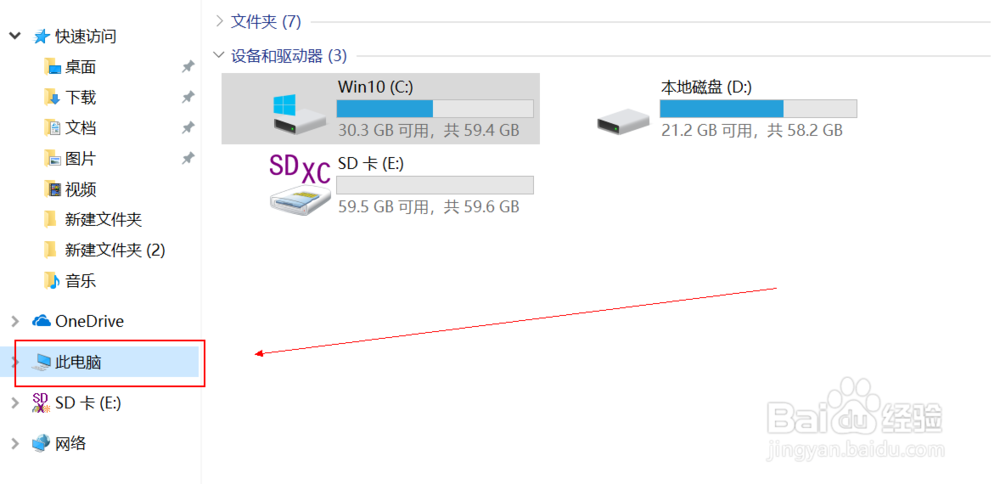
2、点击左侧的高级设置
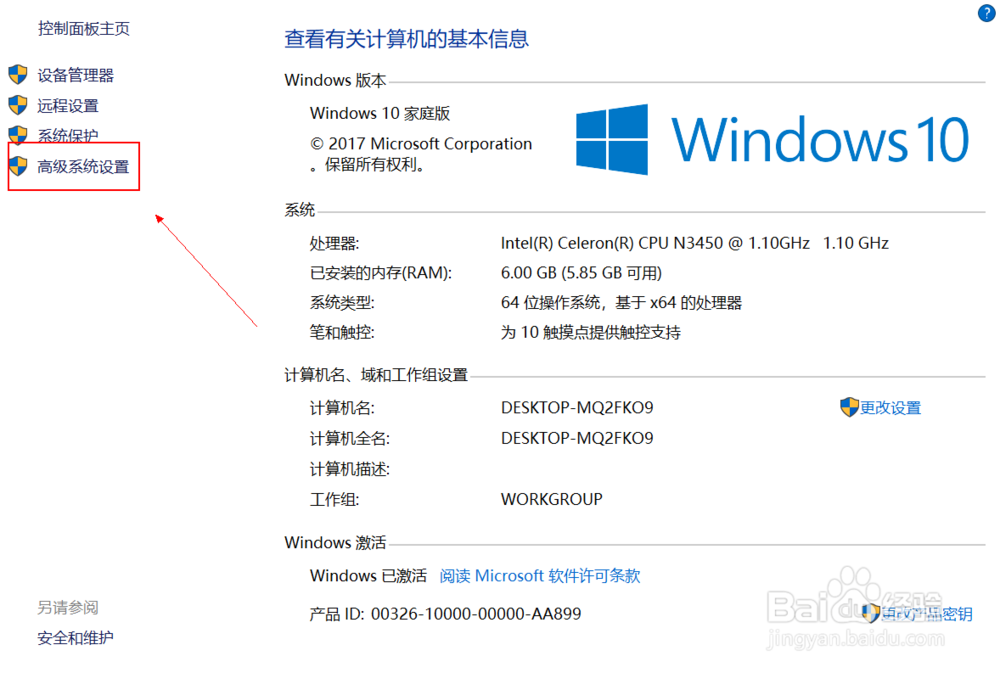
3、点击环境变量
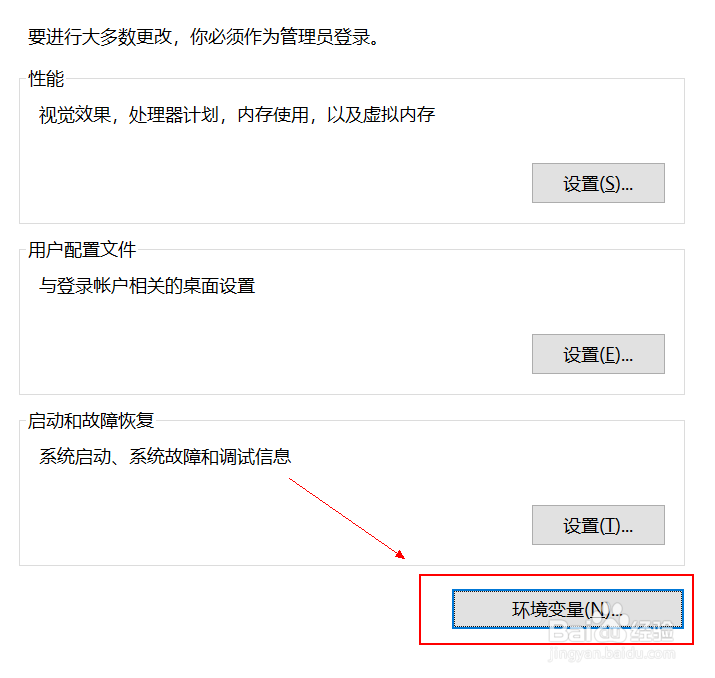
4、点击新建变量
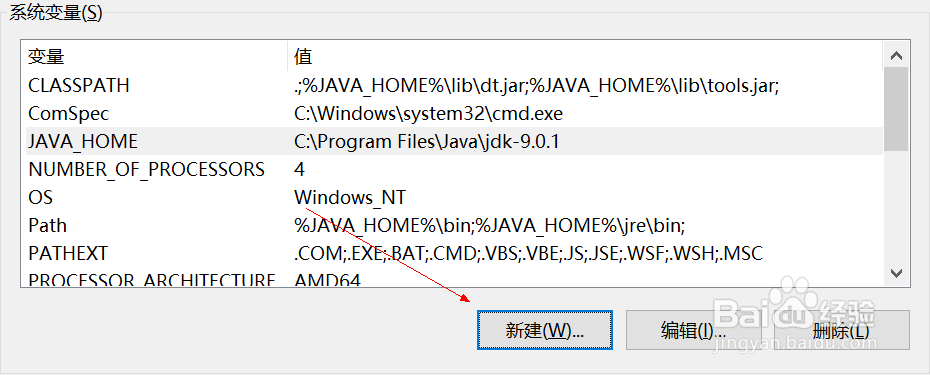
5、分别添加下面3组变量,左侧是变量名,右侧是变量值
注意:java-home是你的JDK安装路径,另外如果系统存在CLASSRPATH,那么不用新建这个,在原来的基础加上
JAVA_HOME C:\Program Files\Java\jdk-9.0.1
Path %JAVA_HOME%\bin;%JAVA_HOME%\jre\bin;
CLASSPATH .;%JAVA_HOME%\lib\dt.jar;%JAVA_HOME%\lib\tools.jar;
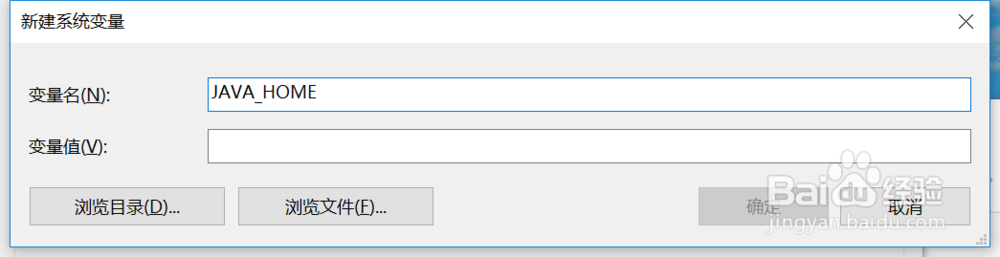
6、在cmd输入javac,如果有内容显示,说明环境变量已经设置好了
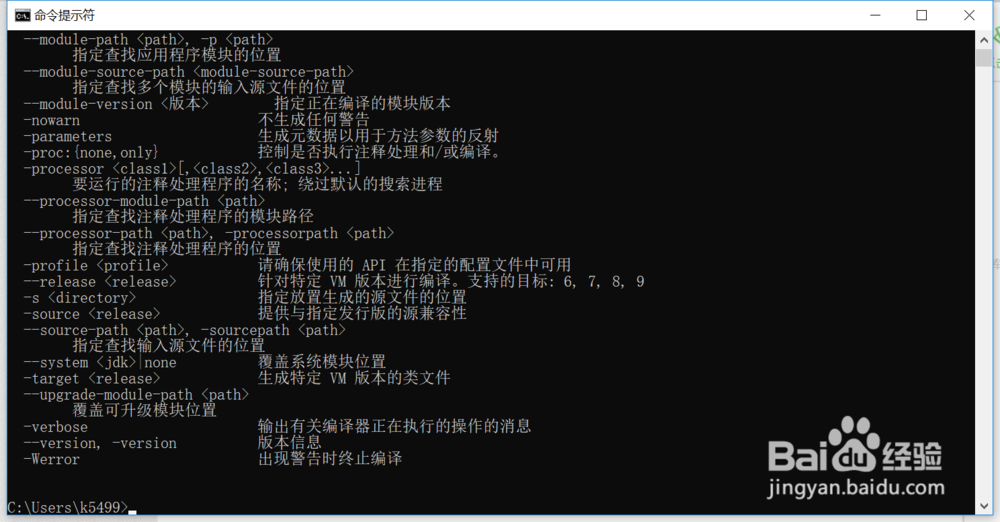
声明:本网站引用、摘录或转载内容仅供网站访问者交流或参考,不代表本站立场,如存在版权或非法内容,请联系站长删除,联系邮箱:site.kefu@qq.com。
阅读量:34
阅读量:82
阅读量:94
阅读量:77
阅读量:61